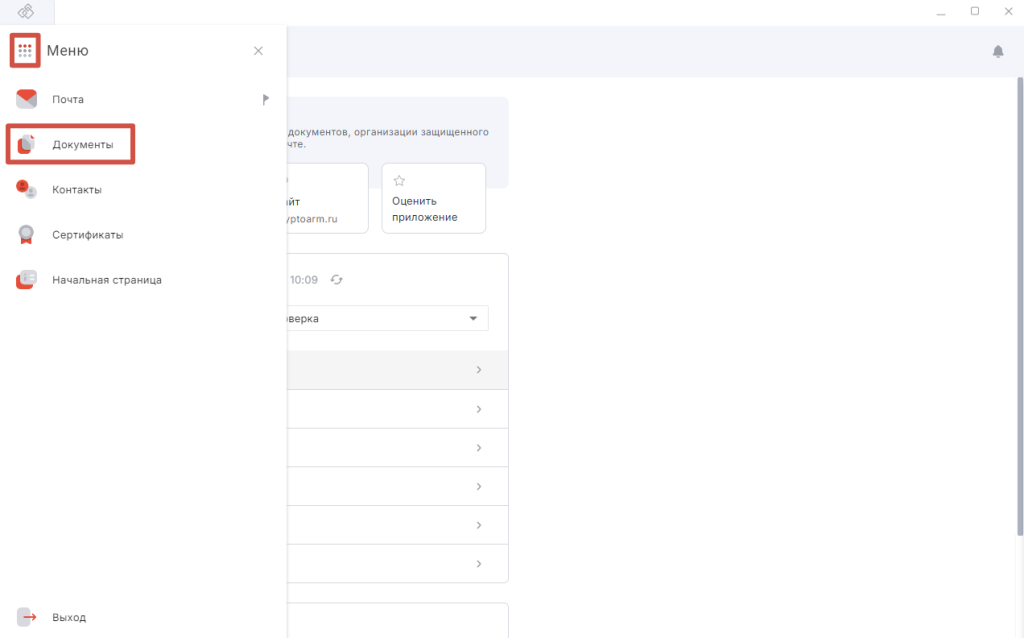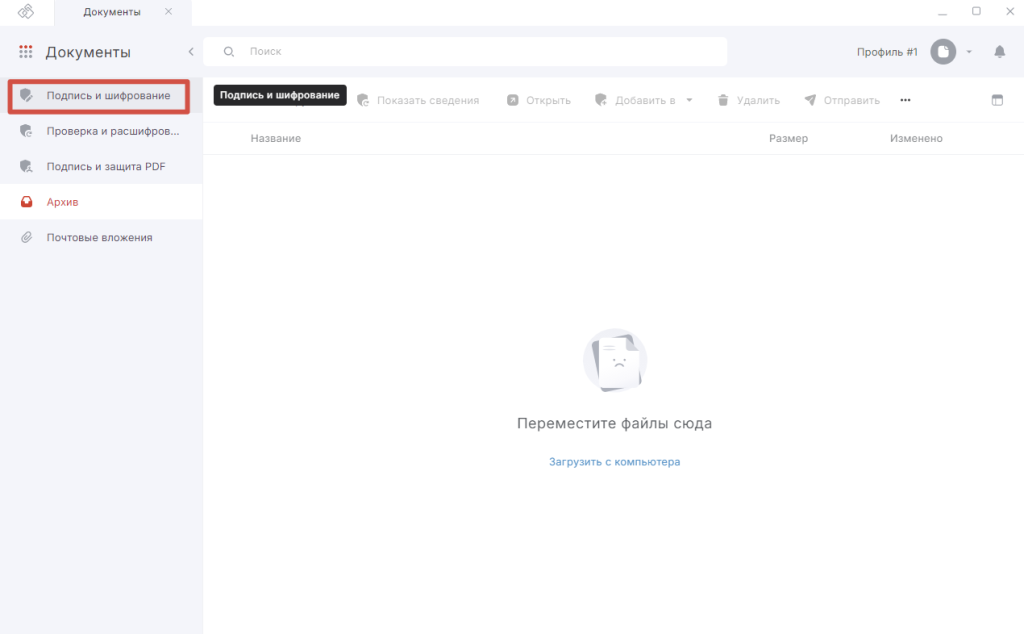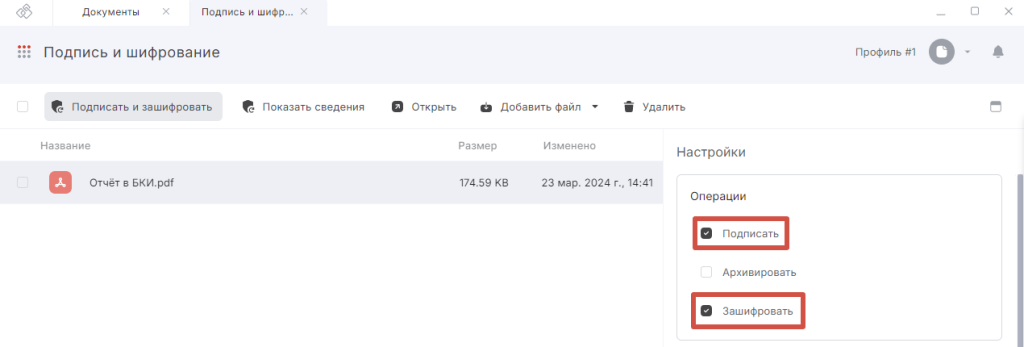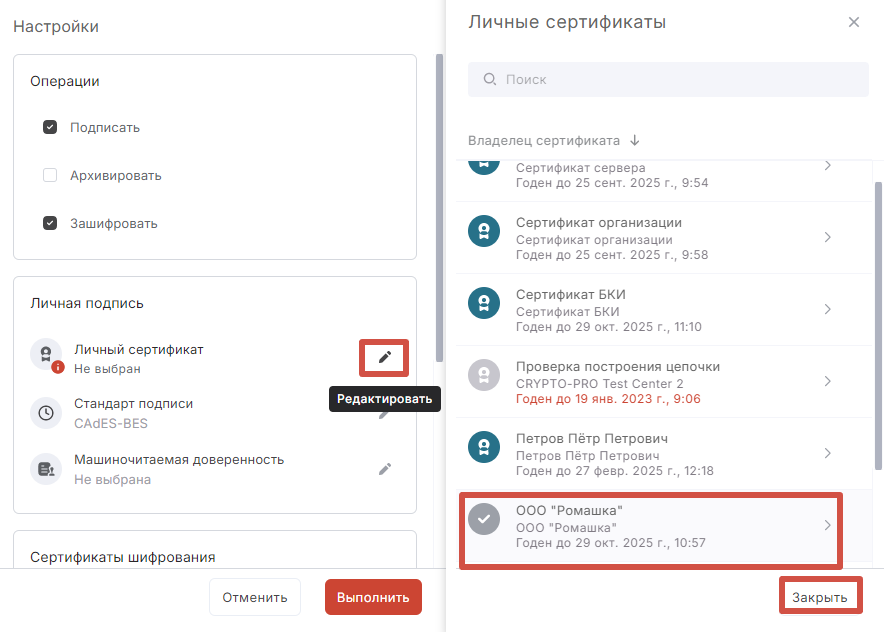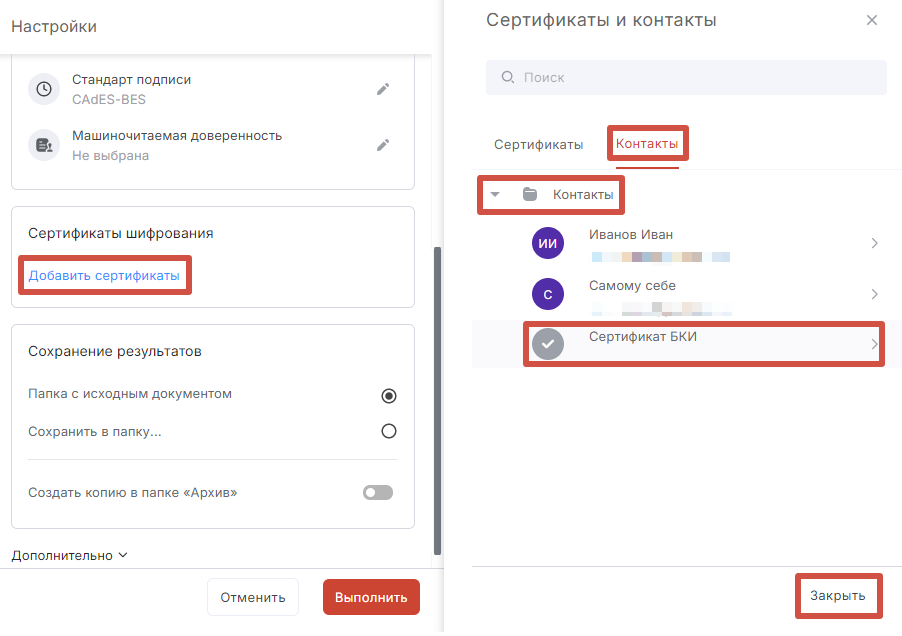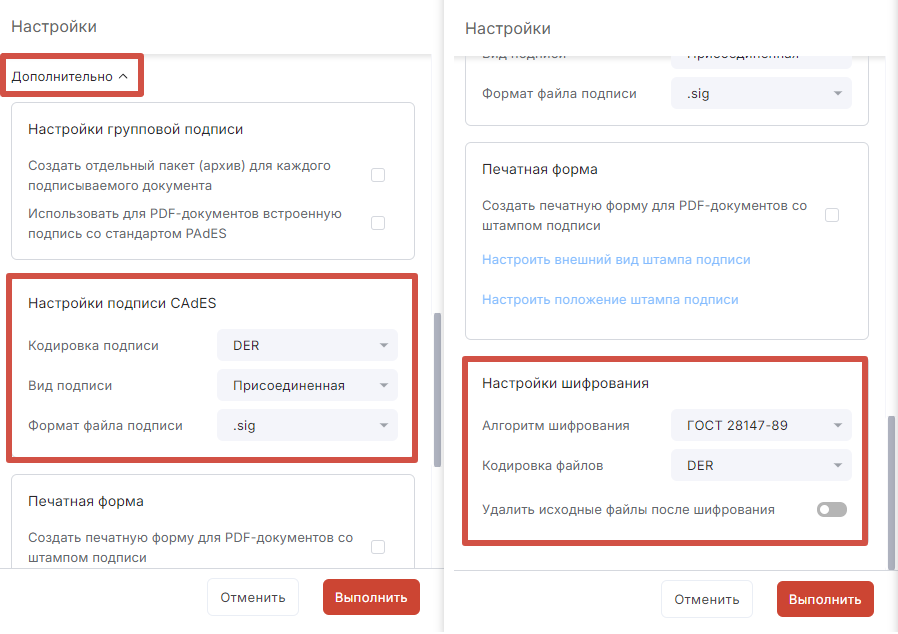Электронное взаимодействие с бюро кредитных историй с КриптоАРМ
Бюро кредитных историй (далее — БКИ) — специальные организации, которые формируют и хранят кредитные истории. Именно к ним обращаются для оценки финансовой платёжности лица. Чтобы кредитная история была полной, банки, кредитные организации, лизинговые компании, микрофинансовые организации и иные источники формирования кредитной истории (далее — источники) направляют отчёты в БКИ. Такие отчёты содержат персональные данные физических лиц, например ФИО, паспортные данные, ИНН, СНИЛС и иные, указанные в ст. 4 Федерального закона от 30.12.2004 № 218-ФЗ «О кредитных историях».
В связи с этим передача подобных отчётов осуществляется по защищённым каналам связи или в зашифрованном виде по незащищённым каналам связи.
Центробанк разрешает подписывать отчёты для БКИ любым видом электронной подписи (простой, усиленной неквалифицированной или усиленной квалифицированной). Поэтому БКИ сами устанавливают требования к подписи отчёта и обеспечивают должный уровень защиты для передачи отчёта по сети интернет.
Некоторые БКИ в своих регламентах и правилах электронного взаимодействия указывают, что источник использует усиленную неквалифицированную электронную подпись (далее — УНЭП) для подписания и отправки электронных документов.
Чтобы источник мог подписывать отчёты УНЭП, он должен создать запрос на выдачу сертификата УНЭП, направить запрос вместе с пакетом документов и установить полученный сертификат УНЭП на устройство.
Для шифрования отчёта источник импортирует сертификаты БКИ на устройство.
Сформировать запрос, подписать и зашифровать отчёт для передачи по незащищённым каналам связи можно с помощью КриптоАРМ Про.
Важно! КриптоАРМ Про работает с криптопровайдером СКЗИ КриптоПро CSP 5.0. Ознакомительный период использования криптопровайдера — 90 дней.
Создание запроса на сертификат в КриптоАРМ Про
- Запустить КриптоАРМ Про и открыть Меню — Сертификаты.
- Нажать Добавить сертификат — Создать запрос.
- Изменить место для сохранения файла, нажав на Папка не указана.
- Изменить Шаблон сертификата: Шаблон по умолчанию на Сертификат КЭП юридического лица.
- Заполнить поля вкладки Сведения о владельце.
- Если планируется подписывать отчёты для БКИ на нескольких устройствах, в Параметрах ключа активировать функцию Пометить ключи как экспортируемые.
- Нажать Сохранить.
- Выбрать носитель для создания контейнера Реестр и нажать Ок.
- Перемещать указатель мыши или нажимать различные клавиши для генерации случайной последовательности.
- Придумать и ввести пароль на контейнер, повторить ввод пароля. Пароль будет запрашиваться при подписании или расшифровании файлов.
- Запрос создан. Файл запроса можно найти в папке, указанной для сохранения, а также в разделе Запросы программы КриптоАРМ Про.
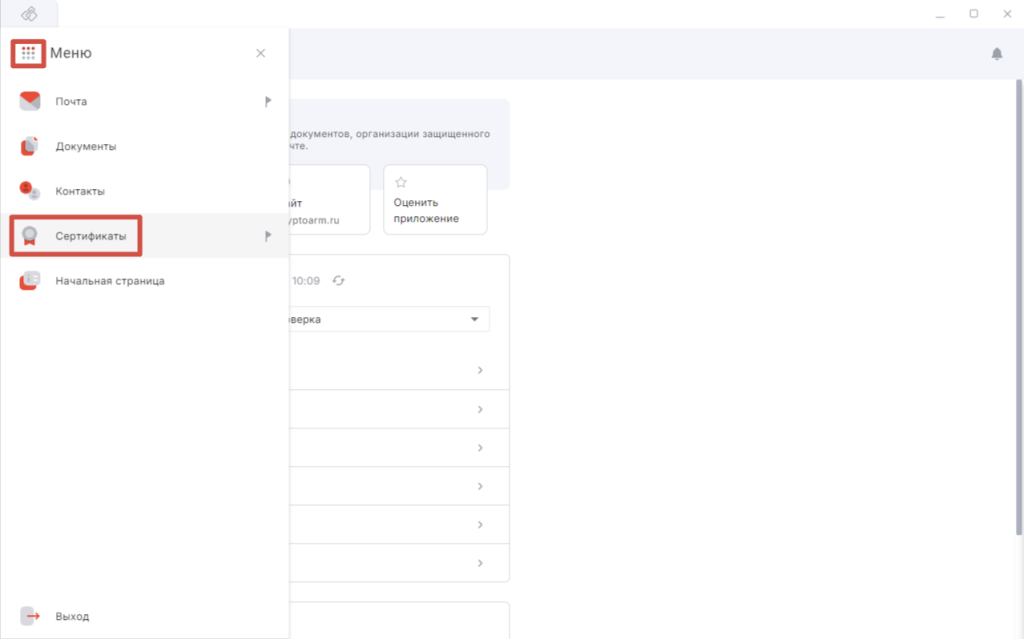
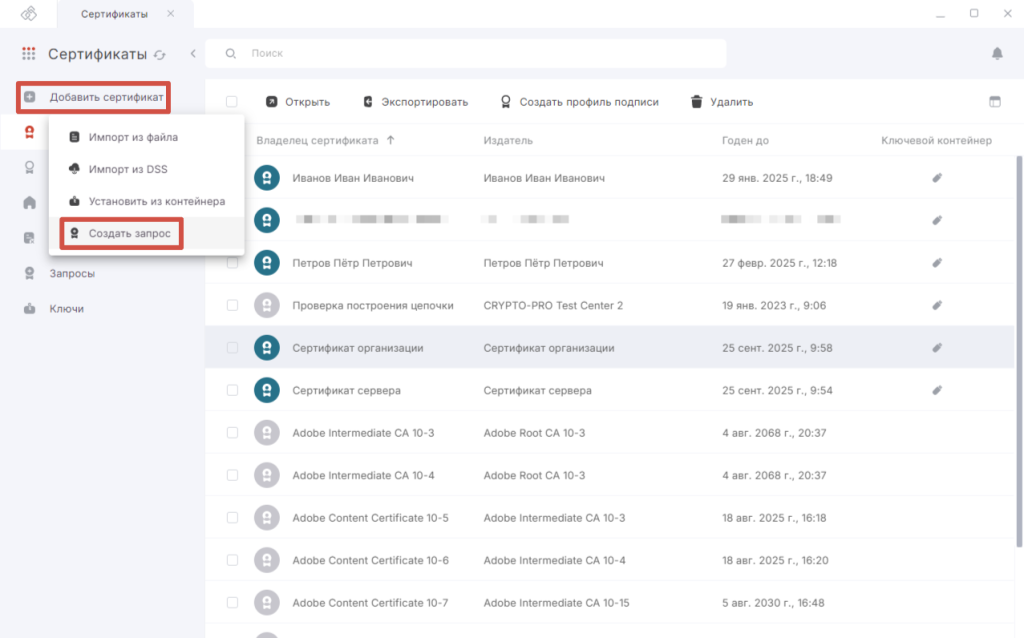
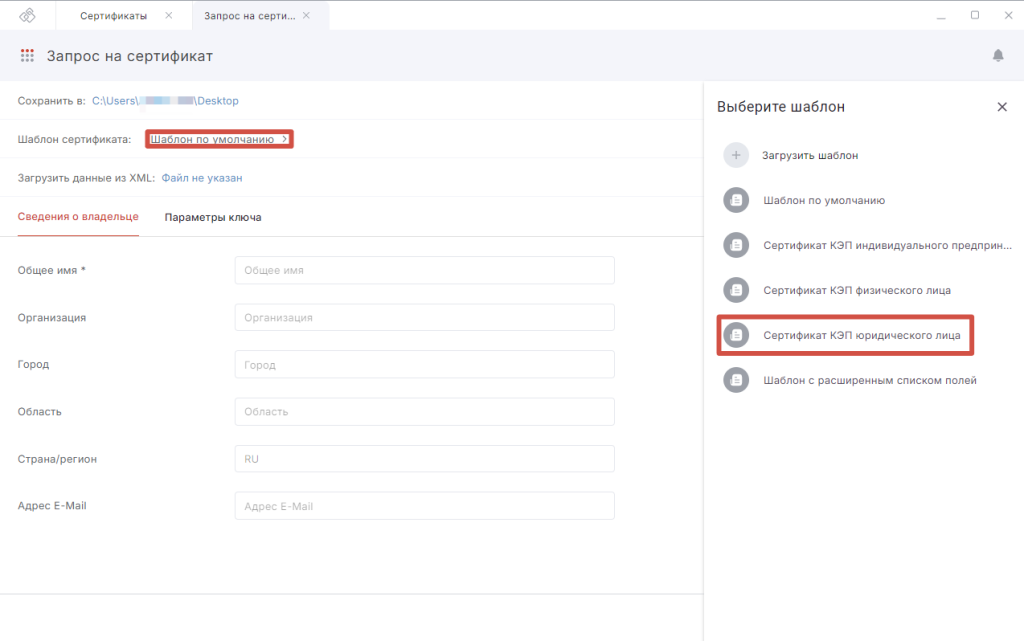
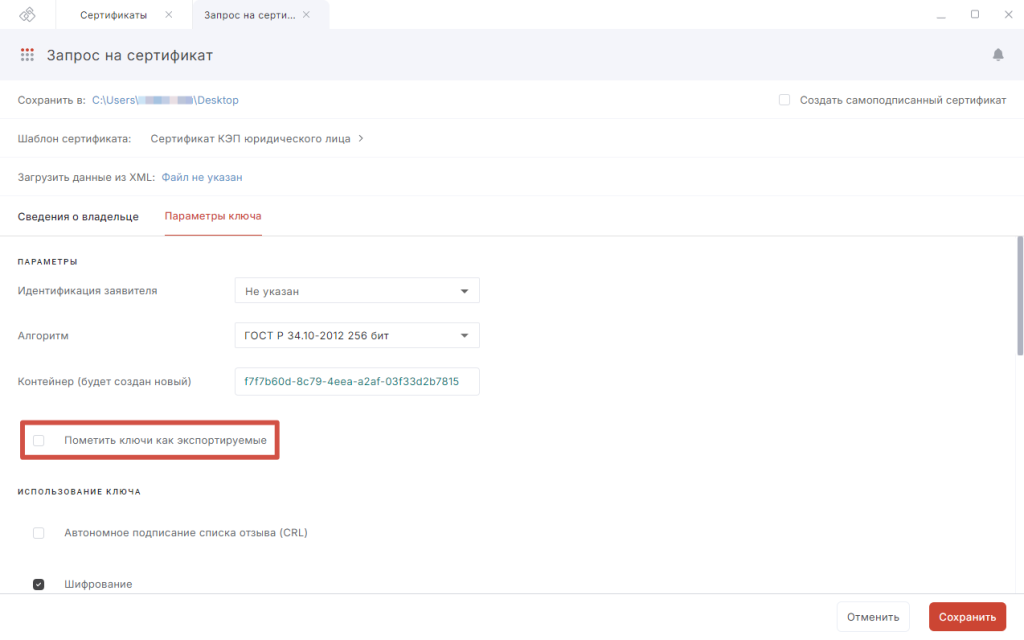
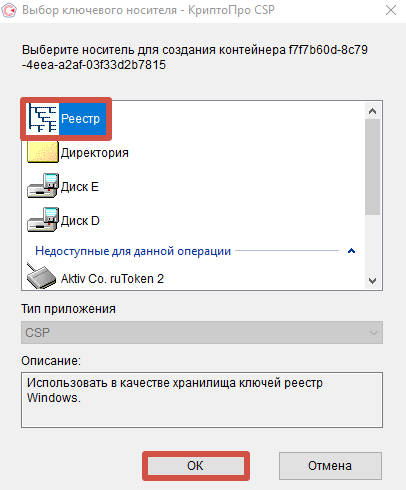
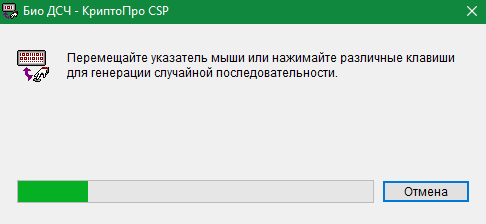
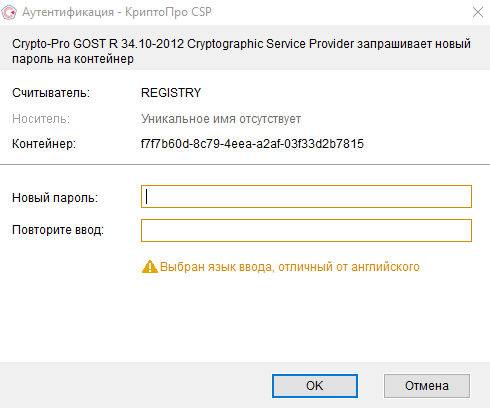
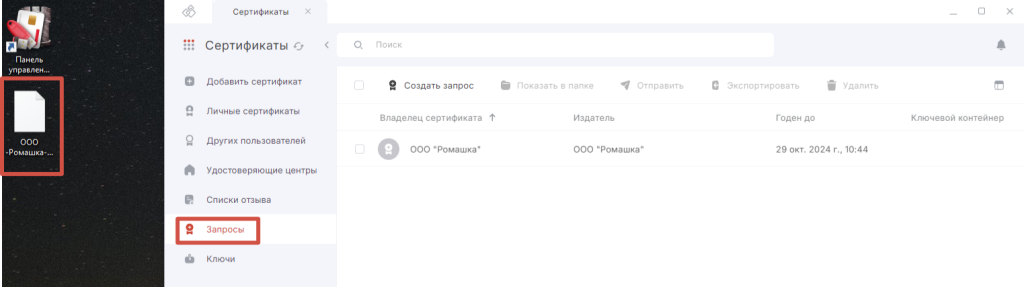
БКИ запрашивают информацию, содержащуюся в данном файле, для последующей генерации и выпуска сертификата УНЭП. Чтобы посмотреть содержимое файла, нужно открыть его в Блокноте.
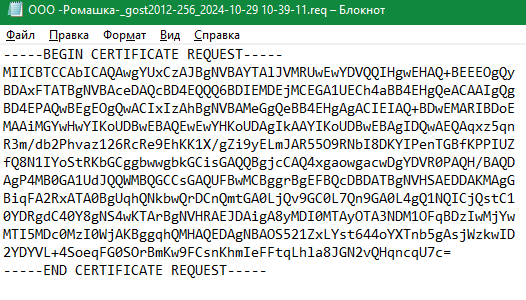
Установка сертификатов на устройство с помощью КриптоАРМ Про
Установка сертификатов БКИ
Полученный от БКИ сертификат необходимо установить на устройство. В первую очередь необходимо установить корневые сертификаты, после них — личный сертификат и затем — сертификаты других пользователей.
Чтобы установить сертификат, нужно:
- Открыть Меню — Сертификаты.
- Нажать Добавить сертификат — Импорт из файла.
- В файловом менеджере выбрать файл сертификата.
- Если выбранный файл является корневым сертификатом и устанавливается впервые, необходимо подтвердить установку во всплывающем предупреждении.
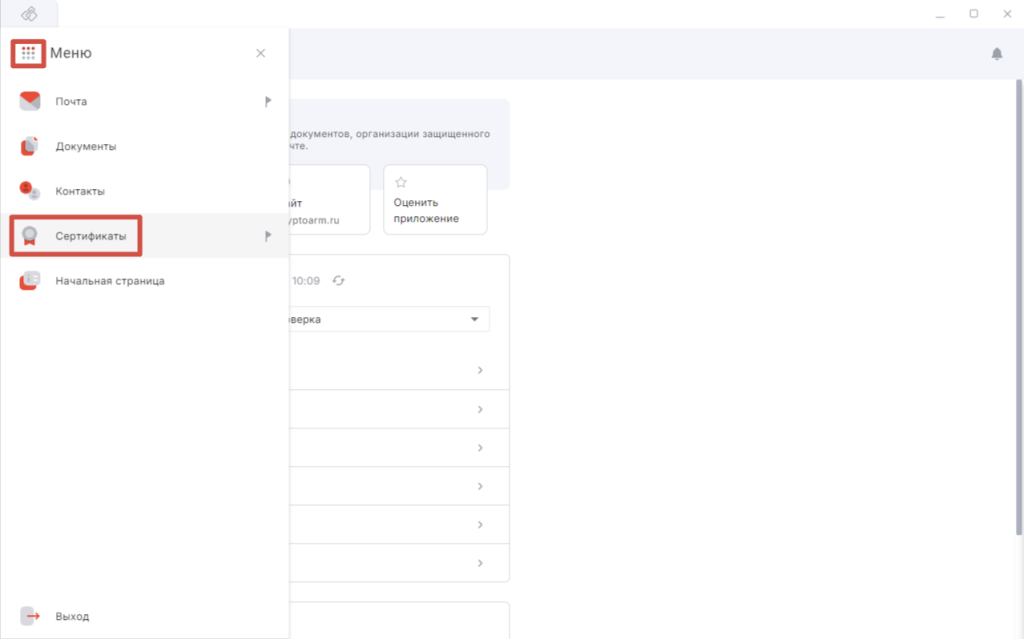
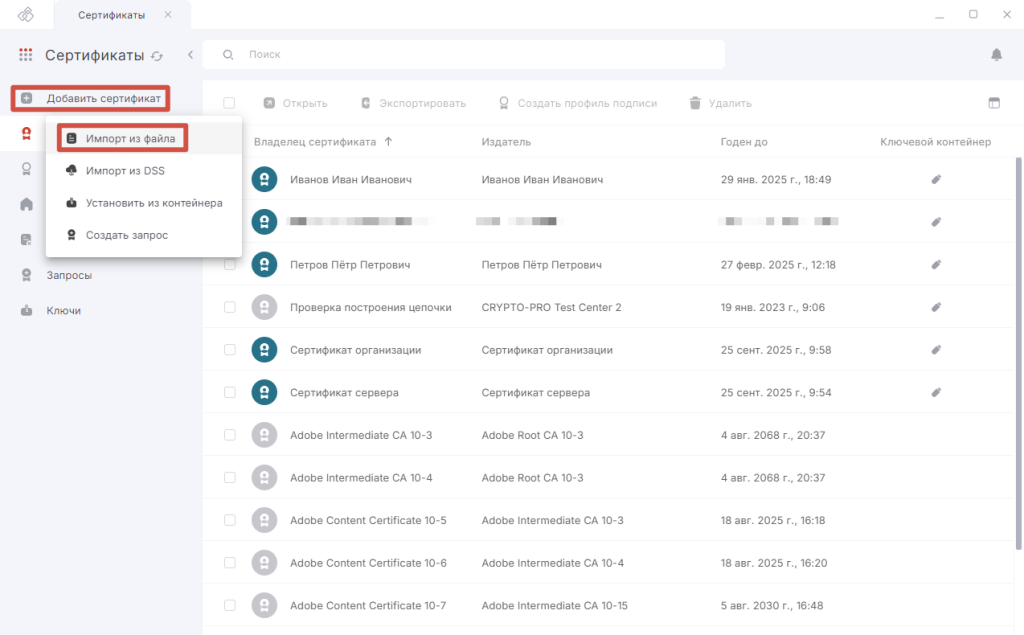
Корневые сертификаты устанавливаются в хранилище Удостоверяющие центры, а сертификат БКИ — в хранилище сертификатов Других пользователей.
Для шифрования сертификатом БКИ необходимо создать контакт с привязкой к этому сертификату:
- в хранилище сертификатов Других пользователей выбрать сертификат БКИ и нажать Создать контакт в верхней панели действий.
- При необходимости, отредактировать информацию о контакте и нажать Сохранить.
- Контакт с привязкой к сертификату УНЭП БКИ успешно создан.
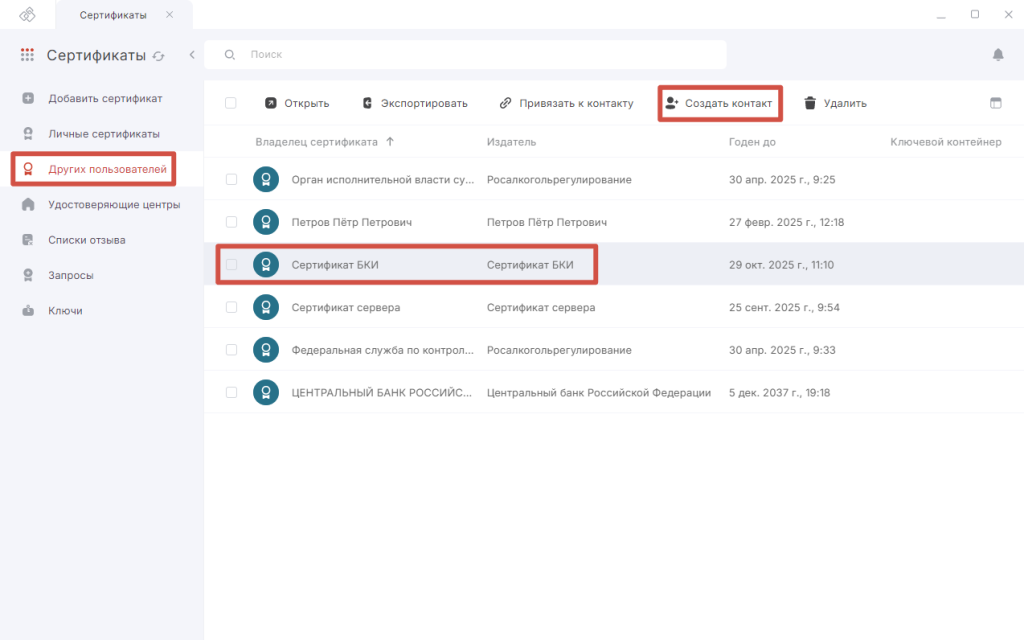
Установка личного сертификата
Установка личного сертификата осуществляется таким же образом, как и импорт сертификатов БКИ. При установке необходимо указать хранилище Личных сертификатов для хранения.
Подпись и шифрование файлов в КриптоАРМ Про
Теперь всё готово к подписи и шифрованию отчёта для отправки в БКИ.
- Открыть Меню — Документы.
- Выбрать мастер Подпись и шифрование.
- Добавить файл.
- В правом боковом меню активировать функции Подписать и Зашифровать.
- Для настройки Личного сертификата нажать Редактировать, выделить сертификат организации и нажать Закрыть.
- Для шифрования нажать Добавить сертификаты — Контакты — Контакты — выбрать контакт БКИ — Закрыть.
- При необходимости, открыть Дополнительно и настроить подпись (кодировку, вид, формат файла подписи) и шифрование (алгоритм, шифрование, удаление исходников).
- Нажать Выполнить — Продолжить.
- Ввести пароль.
- Отчёт успешно подписан и зашифрован, расположен в исходной папке или в папке, указанной для сохранения, и готов к отправке в БКИ.